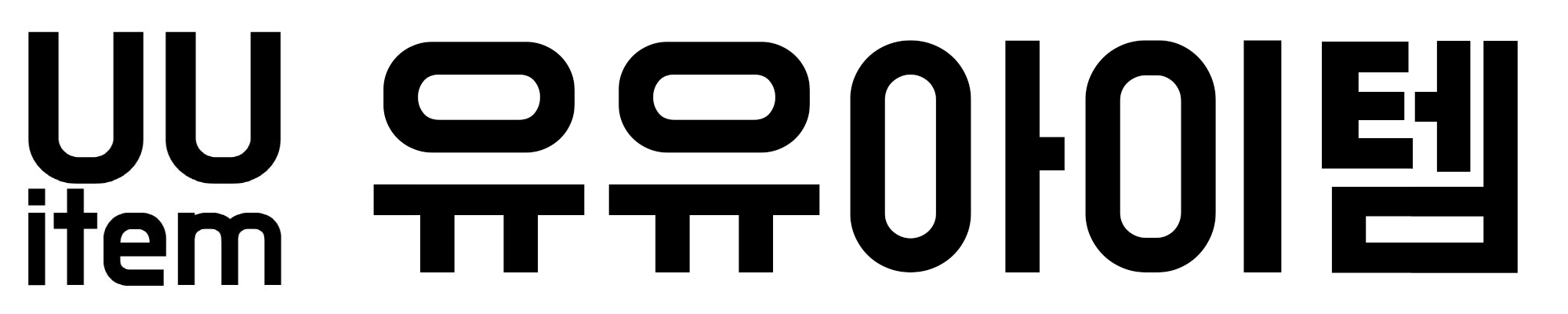| 업 무 보 고 서 <HP Officejet Pro 8610/8710 카트리지 초기화/공장 초기화> |
결재 | 나 님 | 너 님 |
| 보 고 안 건 | 진 행 사 항 |
| HP 잉크젯 프린터/복합기 사용 중 카트리지 에러 발생할 경우 할 수 있는 조치사항 안내 | 2022년 9월 11일 |
| 보 고 내 용 |
https://uuitem.tistory.com/notice/54
Tip 게시판 리스트
업 무 보 고 서 < Tip 게시판 글 리스트 > 결재 나 님 너 님 보 고 안 건 진 행 사 항 카테고리 별 tip 게시판의 글을 분류함 2020.09.27 ~ 보 고 내 용 1. 카테고리 분류 신도리코 컴퓨터 HP Officejet Pro etc 2.
uuitem.tistory.com
< 목 차 >
1. 개요
2. HP 잉크젯 복합기/프린터기 버튼 안내
(1) 조작패널 안내
(2) 모드 진입
3. 조치사항
(1) 카트리지 초기화
(2) 공장 초기화
1. 개요
(1) 무한잉크공급기 장착된 잉크젯 복합기
- 무한공급기가 장착된 잉크젯 복합기는 카트리지에 잉크를 계속공급하여 사용.
- 정해진 카트리지 수명보다 길게 사용함으로 비용절감 효과 발생

(2) 복합기/프린터기 에러 발생
- 카트리지에 직접 공급함으로 정해진 수명보다 카트리지 오래사용하게 됨.
- 복합기/프린터기 사용 중 '카트리지 떨어짐', 카트리지 문제'라는 문구가 발행 함

< 출처 - 삼성복사기프린터 전문점 >
2. HP 잉크젯 복합기/프린터기 버튼 안내
(1) 조작패널 안내

① 설정 : 복합기/프린터의 기능을 설정하는 메뉴 진입
② 네트워크 : 유선/무선 네트워크 확인 및 설정
③ 홈 버튼 : 제어판 및 복사/스캔 등을 사용할 경우 처음 화면으로 돌아가는 기능
④ 백 버튼 : 이전 화면으로 돌아가는 기능
(2) 모드 진입
- Support Menu(서포트 메뉴) 진입 : 백 버튼 4번 클릭 (백 버튼 + 백 버튼 + 백 버튼 + 백 버튼)

- Engineering Menu(엔지너어링 메뉴/엔지니어 메뉴) 진입 : (홈 버튼 + 백 버튼 + 홈 버튼 + 홈버튼)

- Enable Disable Menu(엔어블 디스어블 메뉴) 진입 : (홈 버튼 + 백 버튼 + 홈 버튼 + 백 버튼)

< 출처 - 바스텝 공식 서포터 블로그 :: 프박사 >
3. 조치사항
※ 카트리지 초기화 및 공장 초기화 작업을 하기 전 잉크공급 호스 및 무한잉크통에 잉크가 차있어야 합니다.
(1) 카트리지 초기화
- 기기 전체 초기화가 아닌 잉크 카트리지만 초기화를 진행하여 에러를 해결 한다.


- 서포트 메뉴 진입

- 서포트 메뉴 진입 화면

- 하단 '> (우측화살표)'를 선택하여 System configuration Menu를 확인하고 'OK'를 누른다.

- 하단 '> (우측화살표)'를 선택하여 Ink initializaton status(잉크 초기화 현황)를 확인하고 'OK'를 누른다.


- 처음 'OK'를 선택하면 Clear로 되어있는 것을 한번 더 'OK'를 선택하여 'Set'으로 변경한다.
- 완료 후 'x'를 선택하면 처음화면으로 돌아간다.


- 카트리지 초기화를 진행 후 처음화면으로 나오게 되면, 메시지가 발생할 수 있고, 자동으로 헤드 정렬이 시작된다.

- 헤드 정렬이 완료되면 바로 사용할 수 있다.
(2) 공장 초기화
- 복합기를 출고시 초기 세팅으로 복구하는 기능


- Engineering Menu (엔지니어링 모드) 진입 화면
- Service Menu(서비스 메뉴)를 선택한다.


- Service Menu (서비스 메뉴) 진입 화면
- 하단의 '>' 화살표를 선택하여 Resets Menu (리셋 메뉴)를 선택한다.

- Resets Menu (리셋 메뉴) 내 OOBE reset을 선택한다.
- 복합기가 자동으로 종료된다. 다시 전원버튼을 눌러 초기세팅을 진행한다.

- 전원을 눌러 복합기 초기세팅을 준비한다.


- 언어를 선택한다.
(HP-8610의 경우 한글/한국이 선택이 되지 않고, 세팅완료 후 별도의 작업을 진행해야 한다.)
https://uuitem.tistory.com/124
[HP] HP Officejet Pro 8610 한글화 방법 (드라이버 설치 방법)
업 무 보 고 서 < HP Officejet Pro 8610 한글화 방법 (드라이버 설치 방법) > 결재 나 님 너 님 보 고 안 건 진 행 사 항 HP Officejet Pro 8610 잉크젯 복합기 액정화면을 영문에서 한글로 변경하는 방법 2022..
uuitem.tistory.com


- 국가/지역을 선택한다.

- 네트워크 연결 안내 메시지
(인터넷 렌선을 복합기에 연결하게 되면 자동으로 네트워크는 연결된다.)


- 날짜 및 시간을 확인후 다음(Continue)를 선택한다.


- 무한잉크공급기를 사용하는 복합기일 경우 발생하는 메시지다.
- 프린터 사용에는 특별히 영향은 없으므로 확인(OK)를 선택한다.



- 복합기의 양면기 부품과 용지를 공급해달라는 메시지
- 모든 세팅이 마무리되면 헤드 정렬이 시작된다.

- 약 3분의 시간이 소요되며 정렬이 완료되면 사용이 가능하다.
| 첨 부 파 일 |
'Tip' 카테고리의 다른 글
| [HP] HP Officejet Pro 8610 한글화 방법 (드라이버 설치 방법) (1) | 2022.09.15 |
|---|---|
| [신도리코] 팩스 수신 시 이면지로 받는 방법 (0) | 2022.09.14 |
| [신도리코] 복합기 맥 어드레스(MAC address / 맥주소) 확인 방법 (0) | 2022.06.25 |
| [신도리코] 맥(Mac) pc 복합기 드라이버 설치 방법 (1) | 2022.05.20 |
| [신도리코] 신도 복합기/복사기 회전분류(오프셋) 방법 (0) | 2022.03.25 |